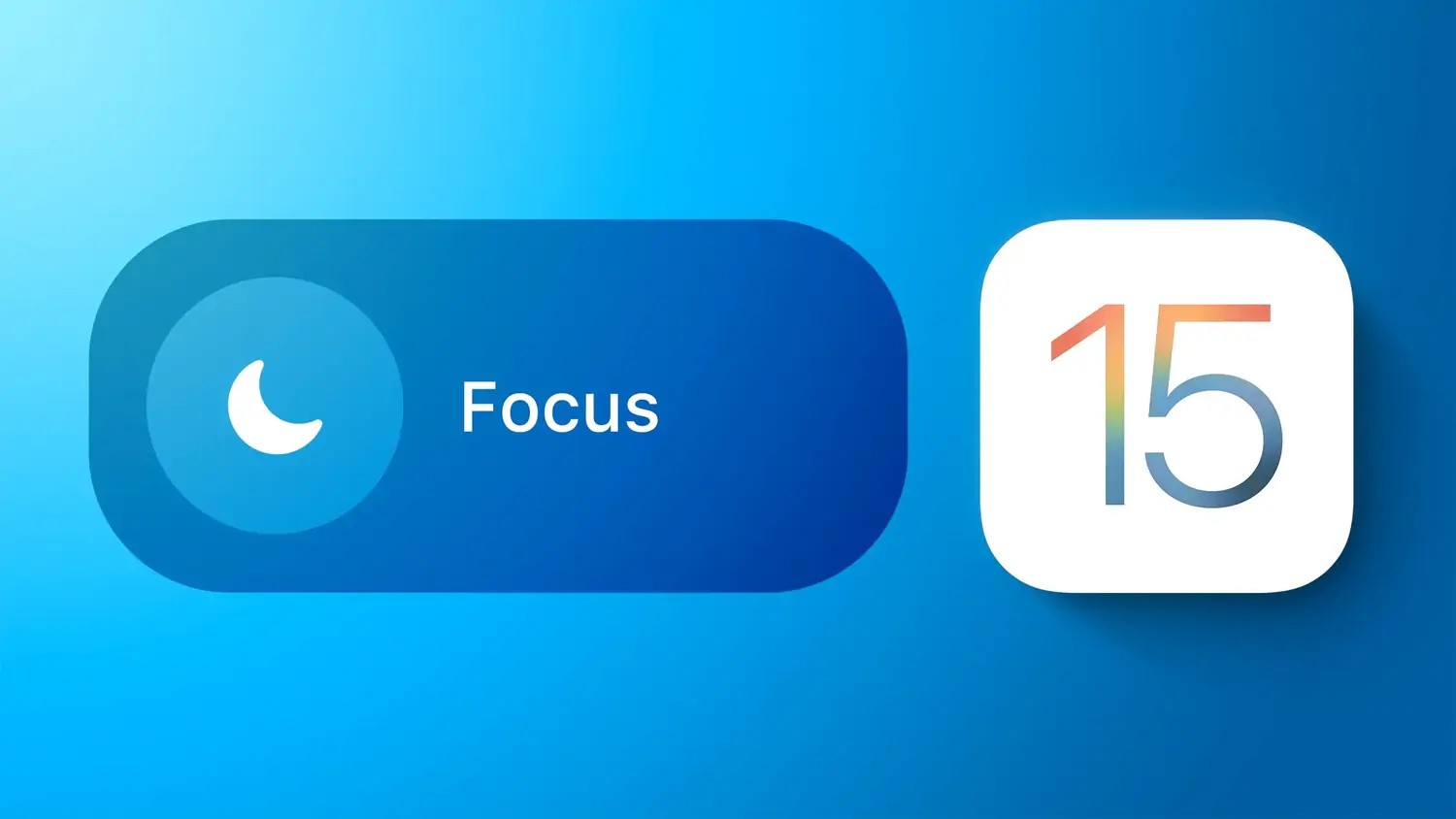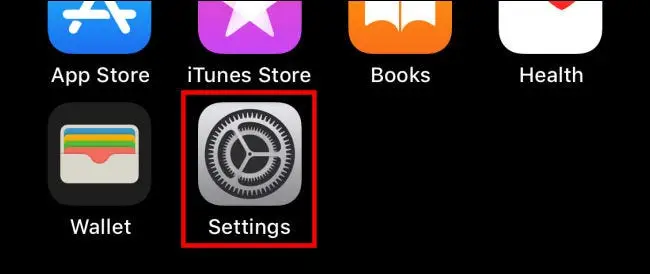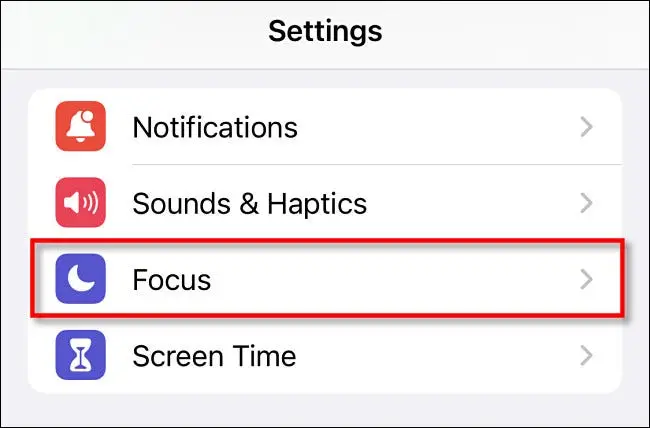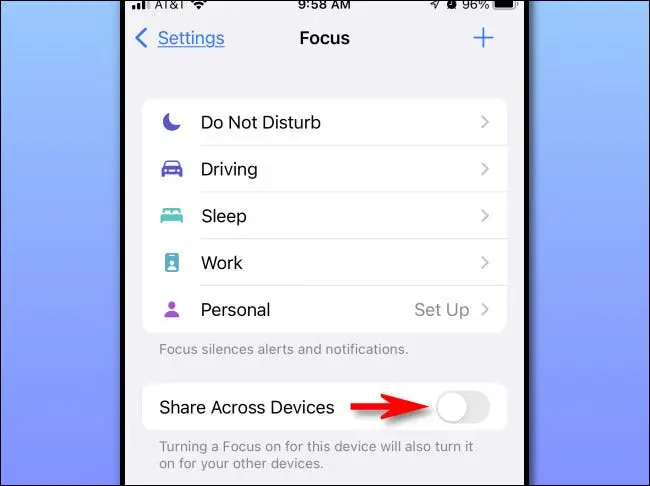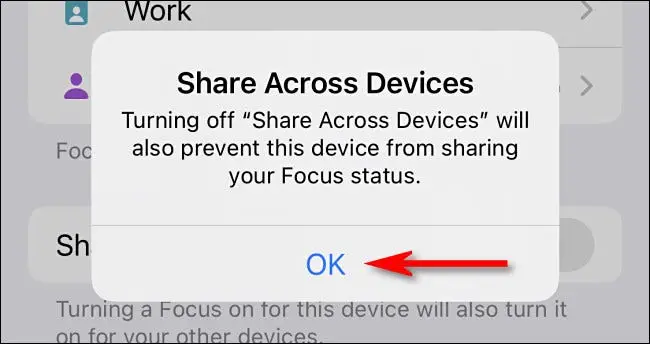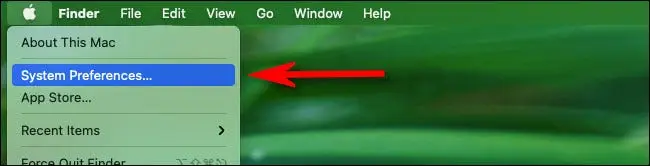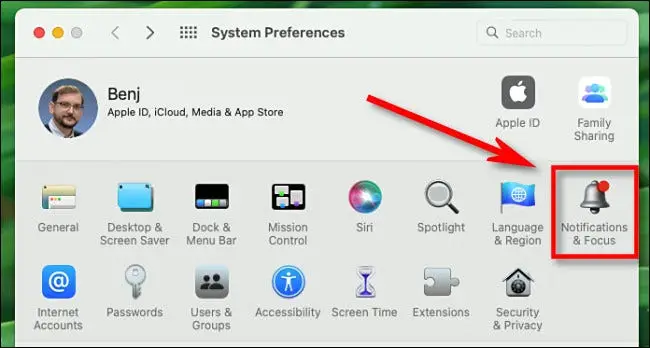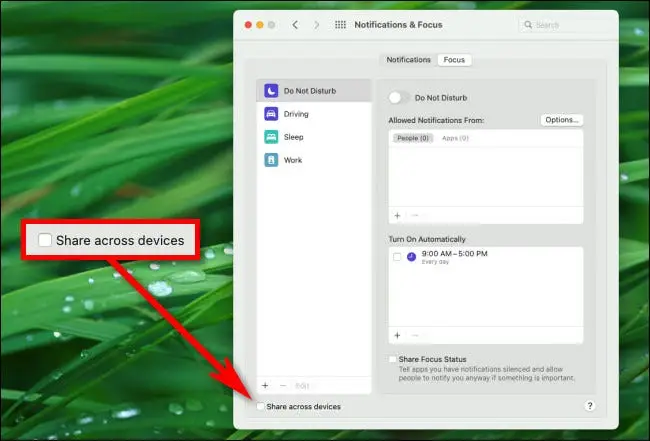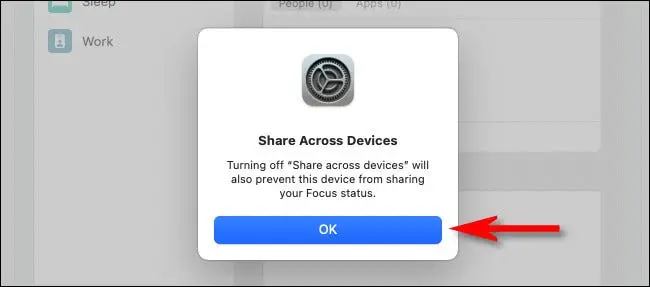یکی از امکانات آیفون، حالت تمرکز یا Focus Mode است که جلوی نوتیفیکیشنها و صداهای مزاحم در ساعات کار و فعالیت یا ساعات استراحت را میگیرد. این حالت در مکاواس نیز وجود دارد و اگر آیفون و مک به یک اپل آیدی متصل باشند، فعال شدن حالت تمرکز در یکی از دو دیوایس، موجب فعال شدن آن در وسیلهی دیگر نیز میشود. در صورت نیاز میتوانید همگامسازی حالت تمرکز آیفون و مک را غیرفعال کنید تا Focus Mode هر وسیله به صورت مجزا فعال یا غیرفعال شود.
در ادامه نحوهی توقف همگامسازی حالت تمرکز بین آیفون و مکهای اپل را بررسی میکنیم.
به صورت پیشفرض حالت تمرکز iPhone با Mac در صورتی که سیستم عامل را به نسخهی Monetary یا نسخههای جدیدتر بروزرسانی کرده باشید، همگامسازی میشود. در نتیجه هر زمان که تنظیمات حالت تمرکز را در آیفون تغییر بدهید، همان تنظیمات در مکبوک یا آیمک یا مک شما اعمال میشود و همینطور حالت برعکس آن نیز اتفاق میافتد. البته این در حالتی است که در محصولات اپل از یک Apple ID مشترک استفاده کنید.
ممکن است بخواهید حالت تمرکز در آیفون فعال شود اما در مکبوک فعال نشود و یا برعکس، در این صورت میبایست همگامسازی حالت تمرکز را غیرفعال کنید. اپل در تنظیمات سیستم عامل آیفون و مکاواس، گزینهای به اسم Share Across Devices اضافه کرده که در صورت غیرفعال کردن آن، تنظیمات حالت تمرکز از آن دیوایس به دیگر وسایل فرستاده نمیشود و همینطور تنظیمات دیگر وسایل نیز دریافت نمیشود.
روش غیرفعال کردن Share Across Devices در آیفون
برای غیرفعال کردن Share Across Devices در آیفون، ابتدا اپلیکیشن Settings را با جستجو کردن یا تپ روی آیکون چرخدندهای آن در صفحهی خانه، اجرا کنید.
در صفحهی اصلی تنظیمات اسکرول کنید تا به گزینهی Focus برسید و روی آن تپ کنید.
سوییچ روبروی گزینهی Share Across Devices را در وضعیت خاموش قرار دهید.
پیام هشدار در خصوص توقف همگامسازی ظاهر میشود. روی OK تپ کنید.
به همین سادگی آیفون شما تنظیمات حالت تمرکز مستقل از وسایل دیگر خواهد داشت.
روش غیرفعال کردن Share Across Devices در مکهای اپل
در سیستم عامل macOS 12 یا نسخههای جدیدتر، گزینهی Share Across Devices در تنظیمات سیستمی اضافه شده است. اگر سیستم عامل را به نسخههای جدید بروزرسانی کردهاید، روی لوگوی اپل در نوار منوی بالای صفحه کلیک کنید و سپس روی گزینهی System Preferences کلیک کنید.
در پنجرهی تنظیمات سیستمی، روی Notifications & Focus کلیک کنید.
در صفحهی بعدی تیک گزینهی Share Across Devices که در گوشهی پایین دیده میشود را حذف کنید.
پیام هشدار ظاهر میشود. با کلیک روی OK، تصمیم خویش را تأیید کنید.
به این ترتیب مکاواس تنظیمات مربوط به حالت تمرکز را از دیگر وسایل متصل به اپل آیدی فعلی دریافت نمیکند و همینطور تنظیماتی که کاربر در مکاواس انجام میدهد، برای دیگر وسایل ارسال نمیشود.
howtogeekسیارهی آیتی